
Come abilitare Criteri di Gruppo di Windows 11 Home
Se stai cercando come abilitare gpedit in Windows 10 Home passa a Abilitare gpedit Windows 10 Home - Criteri di Gruppo
I Criteri di Gruppo di Windows 11 sono delle impostazioni utili per regolare il funzionamento del computer e amministrare una rete tramite una console di gestione avanzata.
Per gestire i Criteri di Gruppo si utilizza il comando gpedit.msc che serve per accedere al Group Policy EDITor.
Tempo fa un amico mi chiese aiuto, perché con Windows 11 quando digitava gpedit.msc appariva il messaggio di errore impossibile trovare il file…
Ciò dipendeva dal fatto che il mio amico utilizzava Windows 11 Home, una versione utilizzata prevalentemente in ambito domestico nella quale gpedit.msc non esiste, mentre con Windows 11 Pro, utilizzata di solito in ambito professionale, gpedit.msc viene installato di serie.
Se infatti provi a cercare gpedit.msc con Windows 11 Home noterai subito che il comando gpedit.msc per accedere alla console non funziona, perché non è installato.
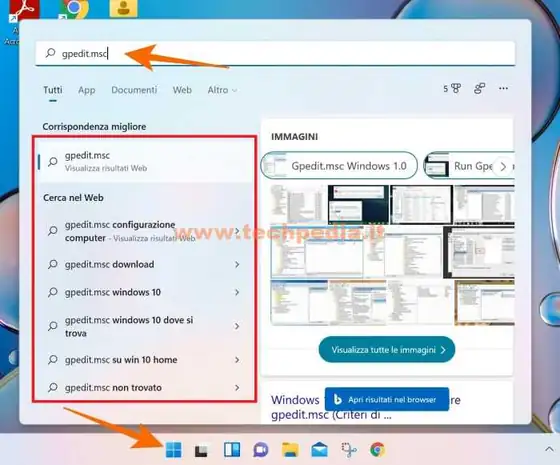
Nulla è impossibile, però, perché con pochi clic è possibile abilitare Criteri di Gruppo Windows 11, basta semplicemente installare manualmente il pacchetto Group Policy ovviando così al problema di gpedit.msc non trovato.
Ora ti spiego come abilitare gpedit.msc Windows 11.
Abilitare Criteri di Gruppo Windows 11
La procedura per abilitare gpedit.msc è molto semplice se utilizzi il comando abilta-gpedit.bat che ti fornisco, perché installerà automaticamente i packages per abilitare Criteri di Gruppo.
Ovviamente per installare gpedit.msc devi accedere a Windows 11 con un account amministratore.
Per scaricare abilita-gpedit clicca QUI e salva Abilita gpedit Windows 11 Home nel computer.
Ora estrai il file zip Abilita gpedit Windows 11 Home appena scaricato inserendo la password 000000 quando richiesto.
Completate queste operazioni preliminari sei pronto per abilitare gpedit.msc Windows 11.
Spostati nella cartella che hai appena scompattato, clicca con il pulsante destro del mouse sul file abilita-gpedit e nel menu contestuale che si apre seleziona Esegui come amministratore.
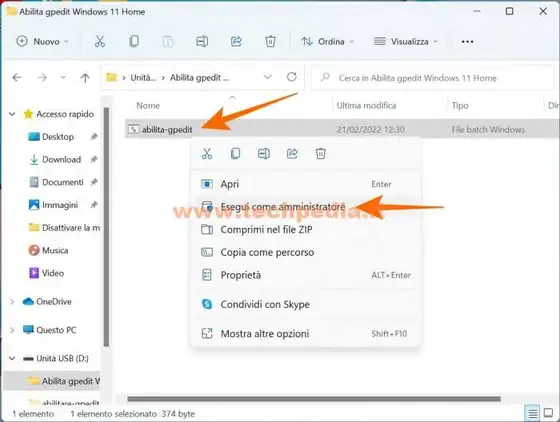
È importante eseguire il comando come amministratore altrimenti l'operazione fallisce con una serie di Errore 740 come mostrato in figura.
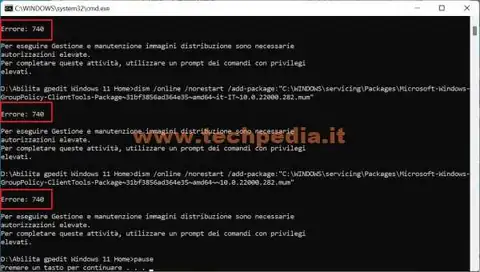
Dopo aver avviato abilta-gpedit attendi qualche minuto per l’installazione dei packages Group Policy nel sistema Windows 11.
Completata l’operazione chiudi tutte le finestre aperte sul desktop e riavvia il computer, riavvio non sempre necessario.
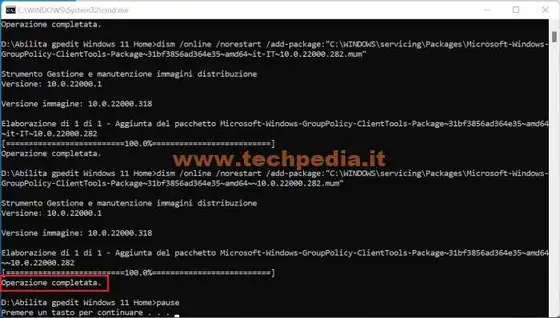
Clicca sul pulsante Start di Windows 11 e scrivi subito gpedit.msc. Nei risultati di ricerca questa volta troverai gpedit.msc - Documento console comune Microsoft.
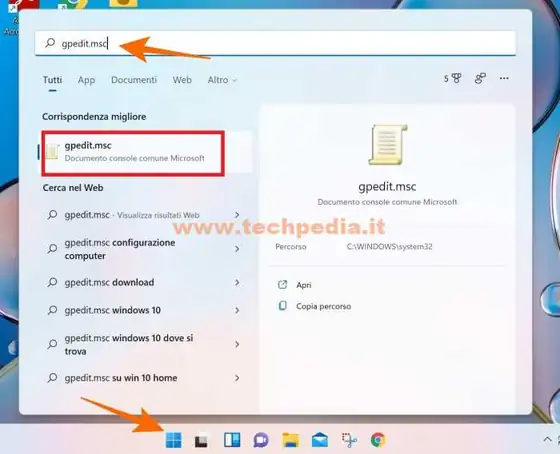
Clicca su gpedit.msc - Documento console comune Microsoft per aprire il pannello di gestione dei Criteri di Gruppo con Windows 11 Home.

Semplice, non ti pare?
QR Code per aprire l'articolo su altri dispositivi
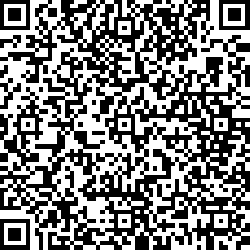
Autore: Pasquale Romano Linkedin


